经验直达:
- 在excel表格中怎样输入数字01
- excel中设置数字加1怎么做
一、在excel表格中怎样输入数字01
【excel中设置数字加1怎么做 在excel表格中怎样输入数字01】在excel表格中输入数字前加0的具体操作方法如下:
1.打开需要编辑的文档 。
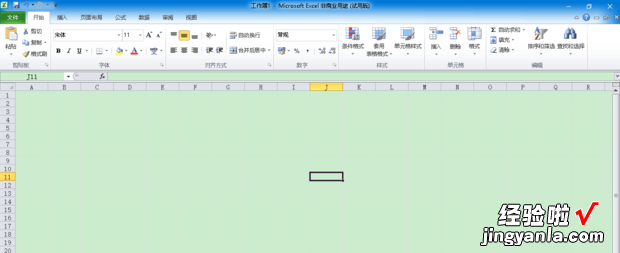
2.选择开始菜单,点击上方数字栏的右下角小箭头 。
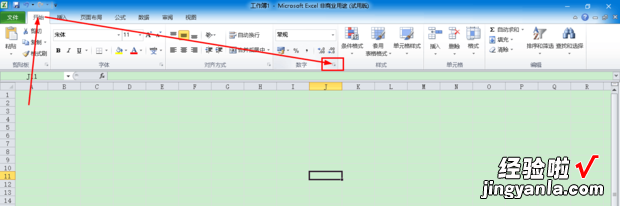
3.在弹出的设置单元格格式对话框里选择数字->文本后点击确定 。
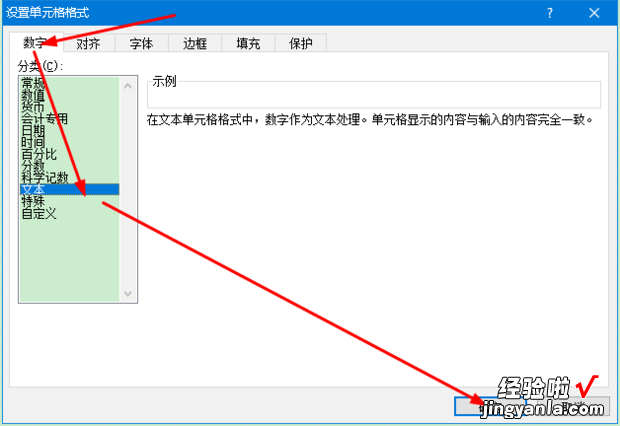
4.这样就可以在数字前面输入0了 。
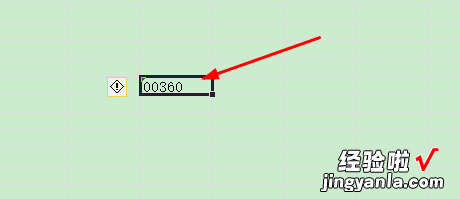
拓展资料:
Microsoft Excel是Microsoft为使用Windows和Apple Macintosh操作系统的电脑编写的一款电子表格软件 。直观的界面、出色的计算功能和图表工具,再加上成功的市场营销 , 使Excel成为最流行的个人计算机数据处理软件 。在1993年,作为Microsoft Office的组件发布了5.0版之后,Excel就开始成为所适用操作平台上的电子制表软件的霸主 。二、excel中设置数字加1怎么做
请参照以下步骤在excel中设置数字下拉自动加1.如果出现只是复制初始表格的数字,没有加1的情况,是因为选项没有设置正确 。
1、首先在电脑上打开目标EXCEL文件,进入主编辑界面 。

2、计划从12下拉做递增数列 。将鼠标放在该单元格右下角,变成十字形时点住下拉 。
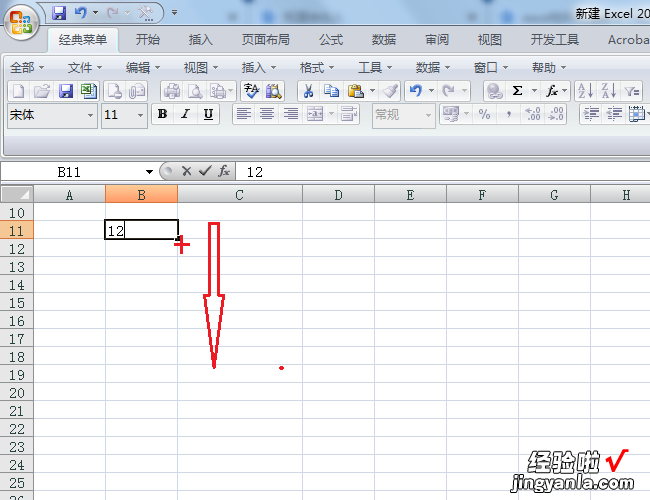
3、可以看到表格中默认序列格式是相同数字 。
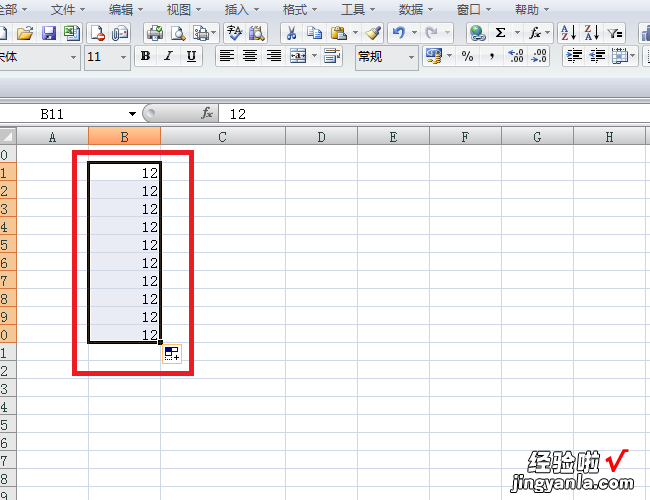
4、点击该序列数字右下角包含十字的图案 , 在菜单中选择第二个选项“填充序列”点击 。
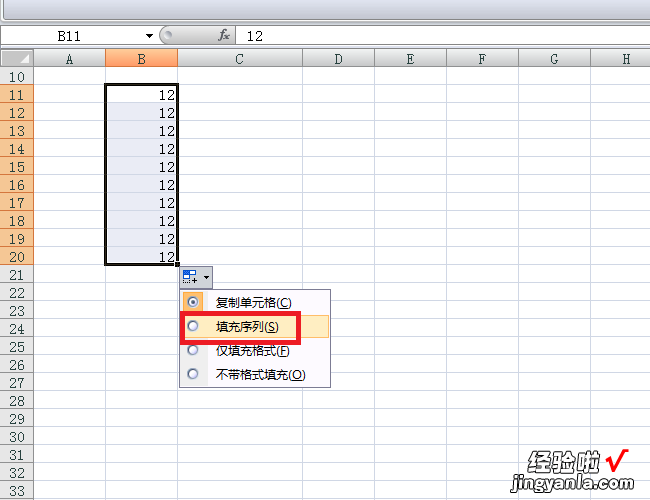
5、完成以上设置后 , 即可在excel中设置数字下拉自动加1.

